Android cov khoom siv tau hloov kho tau zoo thiab muaj cov khoom ntim, tab sis qee qhov kev txuag lub sijhawm zoo tshaj plaws hauv Android tau muab zais. Nov yog yuav ua li cas thiaj nrhiav tau cov yam ntxwv no kom thaij duab nrawm, xa ntawv, thiab hu xov tooj yam tsis muaj fumbling los ntawm cov npe ntawm cov apps. Koj tseem yuav pom cov lus qhia los ua kom koj qhov kev paub hauv Android ua haujlwm tau zoo nrog Google Assistant thiab cov lus txib.
Cov lus qhia hauv qab no yuav tsum siv txawm tias leej twg tsim koj lub xov tooj Android: Samsung, Google, Huawei, Xiaomi, thiab lwm yam.
Xaiv koj lub koob yees duab
Thaum koj tsuas muaj qhov sib cais thib ob los tso koj lub xov tooj smartphone lub koob yees duab thiab thaij duab, nws muaj qhov shortcut uas yuav qhib lub koob yees duab sai sai. Ntawm ntau lub xov tooj hauv Android, coj mus rhaub ob npaug rau Power lossis Tsev khawm. Qhov shortcut no yuav tsum ua haujlwm ntawm feem ntau cov khoom siv tshiab hauv Android. Txhawm rau tso lub koob yees duab ntawm ntau lub xov tooj Motorola, ua kom muaj kev taw qhia ntawm lub xov tooj, tom qab ntawd tig koj lub dab teg.
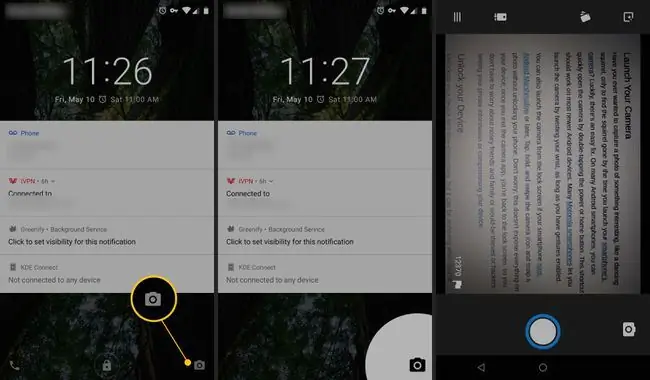
Yog tias koj lub xov tooj smartphone khiav Android Marshmallow lossis tom qab, tso lub koob yees duab ntawm lub xauv npo. Coj mus rhaub, tuav, thiab los so lub lub koob yees duab icon thiab snap ib daim duab yam tsis tau qhib lub xov tooj. Thaum lub koob yees duab app kaw, lub xov tooj qhia lub xauv npo. Tsis muaj leej twg pom koj cov ntaub ntawv ntiag tug lossis cuam tshuam koj lub cuab yeej.
kab hauv qab
Thaum koj nyob hauv tsev lossis ua haujlwm lossis txhua qhov chaw koj tsis xav tias yuav tsum tau kaw, siv Google Smart Lock. Nrog Smart Lock, lub cuab yeej tuaj yeem qhib thaum nws nyob hauv qhov chaw ntseeg siab, nws tau ua ke nrog cov cuab yeej ntseeg siab xws li smartwatch, lossis nws paub koj lub suab. Koj tseem tuaj yeem siv qhov no kom txuag tau tus password.
Sijhawm Savers thiab Gestures
Android muaj ntau yam kev taw qhia-tswj kev xaiv uas sib txawv ntawm cov khoom siv thiab kev ua haujlwm. Hauv Tshuag Android, uas suav nrog tag nrho cov Pixel thiab Nexus cov khoom siv thiab ntau lub xov tooj thib peb ntawm lub xov tooj smartphones, siv ib tus ntiv tes los so kom pom cov ntawv ceeb toom, tom qab ntawd los so rau zaum ob los saib cov chaw ceev xws li Wi-Fi, Bluetooth, thiab hom dav hlau.
Yog tias koj lub xov tooj khiav Android Nougat (7.0) lossis tom qab ntawd, hloov pauv sai ntawm ob lub apps siv lub pob Saib Xyuas uas nyob ib sab ntawm lub tsev thiab nraub qaum. Nias lub Txheej txheem cej luam ib zaug los tso saib koj cov apps qhib. Coj mus rhaub ob npaug rau Txheej txheem cej luam txhawm rau tso saib cov app dhau los koj tau siv; qhov no ua rau nws yooj yim hloov rov qab los ntawm ob lub apps. Yog tias koj xav tau ntau lub zog ua haujlwm ntau, nias thiab tuav lub Txheej txheem cej luamkhawm kom siv hom kev sib cais.
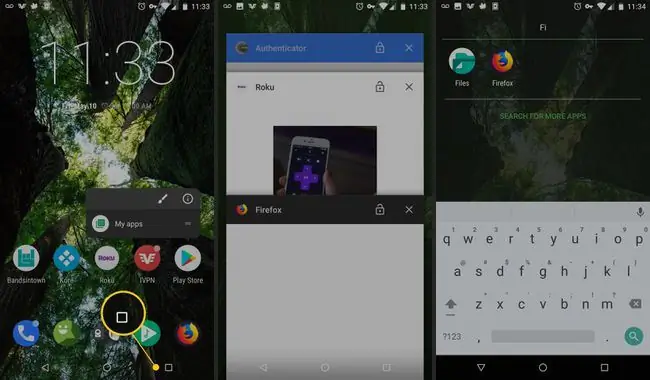
Android 9.0 Pie qhia txog qhov teeb tsa uas tshem tawm Cov Txheej Txheem khawm kom pom zoo ntawm tus taw tes taw qhia uas qhia txog txhua qhov qhib apps. Koj tuaj yeem swipe li ob zaug los qhib lub app tub rau khoom.
Cov xov tooj nrog Android 7.1 lossis tom qab tso tawm app shortcuts tib yam li txoj cai-nias ntawm lub PC qhia cov ntawv qhia zaub mov xaiv. Nias thiab tuav ib qho app uas txhawb nqa txoj haujlwm no los tso saib cov npe ntawm cov shortcuts. Piv txwv li, Gmail app qhia cov npe ntawm cov nyiaj uas txuas nrog koj lub cuab yeej, lub pob sau, thiab cov ntawv qhia widget.
Cov khoom siv uas khiav Marshmallow thiab tom qab ntawd muaj kev tshawb nrhiav hauv app tub rau khoom. Ntawm Android versions ua ntej, coj mus rhaub ob npaug rau tub rau khoomicon txhawm rau pib tshawb nrhiav app. Lub tub rau khoom icon nyob hauv qab ntawm lub vijtsam, saum lub khawm tsev.
Txhawm rau kho lub vev xaib, nplooj ntawv social media, lossis lwm cov ntsiab lus, rub rau ntawm qhov screen.
Nws tseem muaj kev taw qhia txhawm rau nrhiav cov ntaub ntawv hais txog ib qho app, xws li tus nqi khaws cia thiab cov ntaub ntawv nws siv, app ceeb toom teeb tsa, thiab kev tso cai. Mus rau hauv daim ntawv thov tub rau khoom, coj mus rhaub thiab tuav lub cim app, tom qab ntawd coj mus rhaub App Info khawm kom qhib nplooj ntawv teeb tsa rau lub app.
Xov tooj thiab xa xov
Widgets ntxiv qhov shortcuts feature rau Android. Piv txwv li, siv cov widgets built-in los tsim app widgets thiab hu rau widgets rau koj cov neeg nyiam. Txhawm rau tsim cov widget, nias thiab tuav lub vijtsam hauv tsev, tom qab ntawd xaiv Widgets Koj yuav pom cov widgets uas ua haujlwm ua haujlwm niaj hnub thiab nquag ua haujlwm:
- Tus Hu widget cia li hu xov tooj rau tus neeg hu xov tooj xaiv.
- Chrome widget tso lub qhov rais resizeable ntawm lub vijtsam uas muaj cov npe ntawm koj Chrome bookmarks.
- Gmail app qhia tau xaiv cov ntawv tais ceev tseg ntawm Gmail email lus nyob rau hauv lub qhov rais resizeable.
Androids kuj muaj cov yam ntxwv nkag tau yooj yim. Txhawm rau teeb tsa cov kev xaiv no, mus rau qhov chaw hu xov tooj thiab xaiv teb thiab xaus hu . Tom qab ntawd, nias lub pob Power txhawm rau txiav kev hu thiab nias lub Home khawm teb ib qho hu.
Google Assistant Voice Commands
Feem ntau cov xov tooj tshiab hauv Android txhawb nqa Google Assistant. Txhawm rau pab kom Google Assistant OK Google lossis Hav Google hais kom ua ntawm ib qho screen, qhib Google tshawb nrhiav app, xaiv Settings, tom qab ntawd xaiv Voice Hauv Lub Suab npo, xaiv OK Google thiab qhib Google Assistant. Koj muaj kev xaiv siv Google Assistant thaum lub vijtsam qhib thiab thaum lub xov tooj kaw.
Siv Google Assistant los tshawb nrhiav cov ntaub ntawv hauv lub vev xaib thiab teb koj cov lus nug. Siv lub suab hais kom xa ntawv mus rau tus phooj ywg, teeb tsa kev ceeb toom lossis teem caij, hu xov tooj, lossis nrhiav cov lus qhia hauv Google Maps.
Koj puas yog kev lom zem buff? Nug Google Assistant kom paub meej txog Oscars tam sim no thiab yav dhau los, thiab txawm tias nrhiav Google qhov kev kwv yees thiab kev xav ntawm leej twg hnav zoo tshaj. Yog tias koj xav kom koj qhov kev xaj khoom noj hauv online kom yooj yim dua, Google Assistant, siv los ntawm Duplex hauv lub vev xaib, tuaj yeem ntxiv koj cov ntaub ntawv tiv tauj thiab them nyiaj tau txais thiab ruaj ntseg thaum koj kos tawm ntawm koj daim ntawv xaj.
Lub suab hais kom yooj yim thaum koj xav tau kev daws teeb meem tsis muaj tes thaum koj tsav tsheb, tab sis nws kuj yog ib qho yooj yim thaum koj tsis xav ntaus ntawv.
Cov piv txwv no tsuas yog khawb qhov chaw ntawm qhov koj tuaj yeem ua tiav nrog Google Assistant Commands.
Google Assistant Guest Mode
Yog lwm tus siv koj lub cuab yeej Android lossis koj xav tau kev ceev ntiag tug ntxiv, siv Google Assistant's Guest Mode feature. Thaum nws nyob rau, Google yuav tsis khaws ib qho kev sib txuas lus hauv Google Assistant rau koj tus account thiab yuav tsis suav nrog koj cov ntaub ntawv ntiag tug, xws li kev tiv tauj lossis cov khoom hauv daim ntawv teev npe, hauv kev tshawb nrhiav. Txhawm rau qhib Guest Mode, hais tias, "Hav Google, tig rau Guest Mode." Txhawm rau tua nws, hais tias "Hav Google, tua Guest Mode." Yog tias koj tsis paub meej txog koj li xwm txheej, nug, "Puas yog Guest Mode on?"






